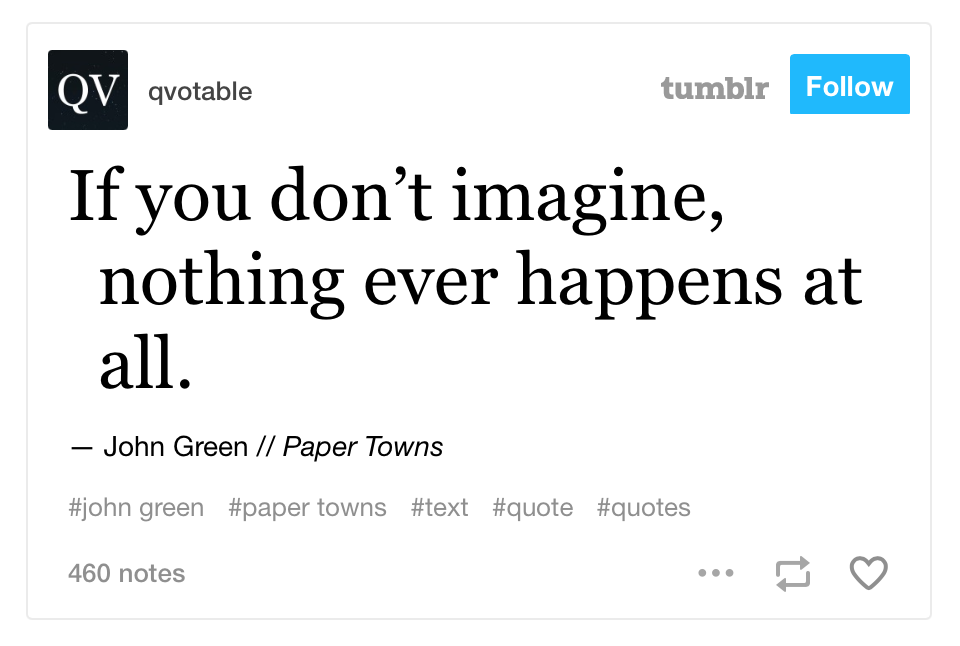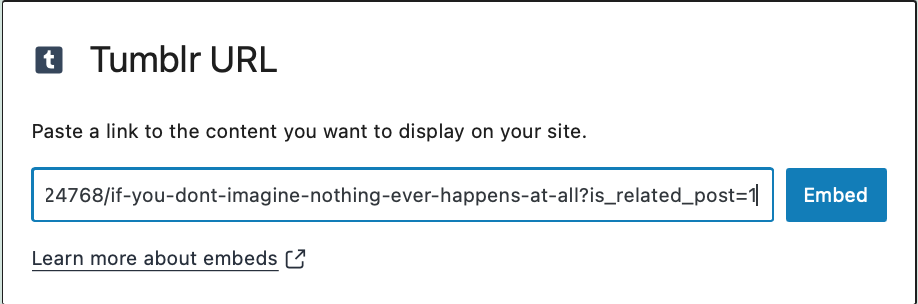返回列表阻碍
使用Tumblr Embed块,您可以从微博平台嵌入多种类型的帖子。
帖子需要公开才能嵌入。它不能是独立的图像(URL名称为.tumblr.com/image)。然而,您可以嵌入图片帖子(URL名称为.tumblr.com/post/etc)和汤博乐的其他帖子类型,包括:文本、报价、链接、聊天、音频和视频。
示例:
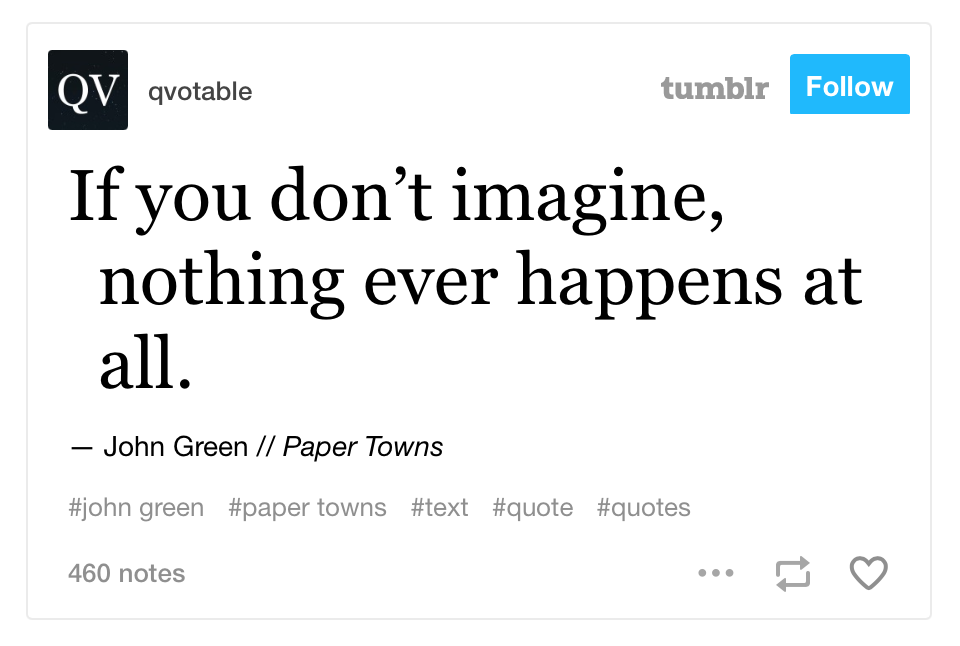
如果您希望将Tumblr帖子导入WordPress,仪表板的工具部分中有一个流程。
嵌入Tumblr立柱的步骤
- 你需要找到文章的链接。最简单的方法是点击帖子右下角的三个点,然后选择Permalink。
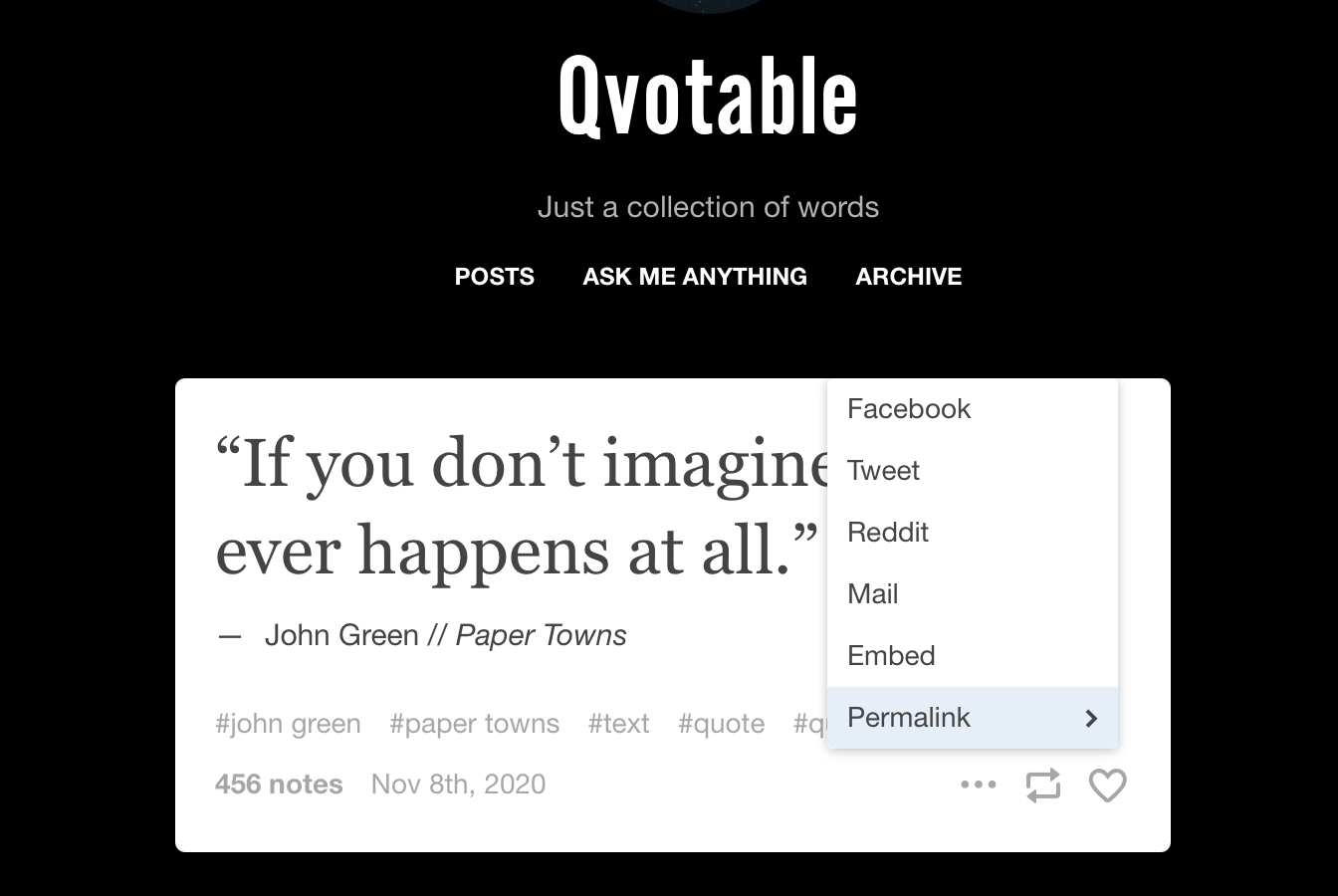
- 复制浏览器顶部的URL。在PC上,按URL字段中的CTRL+a,然后按CTRL+C复制URL。在Mac上,按⌘+a,再按⌚+C
- 转到您的帖子或页面。
- 添加Tumblr块。

添加块的详细说明
- 将链接粘贴到文本框中,然后单击“嵌入”按钮。
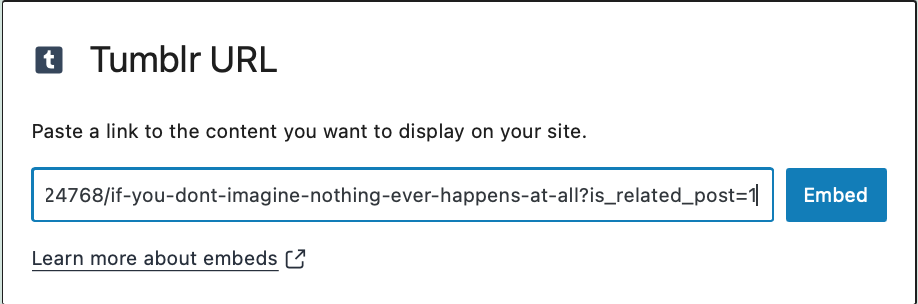
- 如果可以嵌入链接,则会在编辑器中看到预览。

如果您无法使用该URL,则会弹出一条错误消息,说“对不起,此内容无法嵌入。”

如果发生这种情况,您可以:使用其他URL重试或将其转换为链接。
除了Mover和拖放手柄外,汤博乐嵌入式的块工具栏还显示了四个按钮:

- 转换为
- 更改对齐方式
- 编辑URL,以及
- 更多选项。
转换为:

可以将Tumblr嵌入转换为组。这将使您能够更改Tumblr嵌入周围的背景色。
 Tumblr嵌入为带有颜色设置控件的组的编辑器视图
Tumblr嵌入为带有颜色设置控件的组的编辑器视图
 Tumblr嵌入绿色背景。
Tumblr嵌入绿色背景。
对齐方式:

- 左对齐–使汤博乐帖子向左对齐
- 居中对齐–使Tumblr柱对齐居中
- 向右对齐–使Tumblr立柱向右对齐
- 宽宽度–将文章宽度增加到超出内容大小
- 全宽–延伸Tumblr柱以覆盖屏幕的整个宽度。
“宽宽度”和“全宽度”对齐需要由站点的主题启用。
编辑URL
通过编辑URL,可以更改嵌入块中的Tumblr嵌入URL。覆盖现有URL并单击“嵌入”按钮。

更多选项:
这些控件使您可以选择将块复制、复制和编辑为HTML。
阅读这些和其他设置。
媒体设置
5.6中的新增功能:为较小的设备调整Tumblr柱的大小。调整大小时,它将保持其纵横比。
高级
高级选项卡允许您向块中添加CSS类,允许您编写自定义CSS并根据需要设置块的样式。
 高级部分允许您向块中添加CSS类。
高级部分允许您向块中添加CSS类。
- 2022-11-25年更新
- 删除了冗余内容
- 对齐的图像可用于移动查看
- 将alt文本添加到图像
- 2020-11-26更新
- 符合WordPress 5.6的屏幕截图
- 隐藏块设置更改为隐藏更多设置
- 编辑为HTML并添加到删除的可重用块
- 添加了媒体设置
- 创建于2020-11-25年